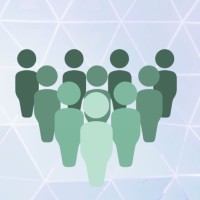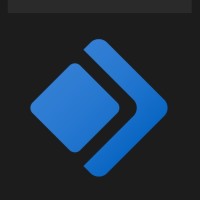Форматирование текста Дискорд: жирный, курсив, подчёркнутый
Мессенджер Discord значительно отличается от своих аналогов. У него масса преимуществ, в том числе возможность отправлять сообщение из цветных букв, а также изменять шрифты для Дискорда без установки дополнительного софта и использования сторонних сервисов. Рассмотрим подробнее, как это сделать и что для этого нужно.
Меняем шрифт в Дискорде
Дискорд предназначен не только для геймеров, но и для обычных пользователей, которым нужен качественный мессенджер. С его помощью можно обмениваться не только текстовыми, но и голосовыми в режиме реального времени.
Перед тем, как писать в Дискорде разными шрифтами, нужно запомнить специальные символы, которые предназначены для форматирования. В этом заключается удобство общения, потому что пользователям для выделения текста в сообщении не нужно отвлекаться от игры и искать способы форматирования на сторонних ресурсах.
Символы, или, как еще их называют, префиксы ставятся перед текстом и после него, чтобы применения форматирования текста в приложении Дискорд. В основном используют следующие префиксы:
- * — символ звездочки с двух сторон позволяет выделить шрифт курсивом;
- ** — ответ на вопрос, как сделать жирный шрифт в Дискорде;
- *** — сообщение будет выделено жирным курсивом;
- _ — знак для подчеркивания сообщения;
- || — палочки с двух сторон делают текст скрытым, то есть его практически не видно;
- ~~ — волнистые линии применяются для зачеркивания текста.
 Все символы можно комбинировать. Например, если использовать такое сочетание — _***, то получится подчёркнутый жирный курсив. А применения волнистых линий и двух звездочек (~~**), отформатируют шрифт в зачеркнутый жирный.
Все символы можно комбинировать. Например, если использовать такое сочетание — _***, то получится подчёркнутый жирный курсив. А применения волнистых линий и двух звездочек (~~**), отформатируют шрифт в зачеркнутый жирный.
Как изменить цвет ника
По умолчанию все ники пользователей одного и того же цвета. Это затрудняет восприятия собеседника в чате. Встроенные инструменты позволяют выбрать цвет для никнейма другого человека. Чтобы он был цветной, следуйте инструкции:
- Запустите мессенджер и выберите сервер, где находится пользователь, цвет шрифта никнейма которого нужно сменить.
- Нажмите правой кнопкой мыши по названию сервера и перейдите в настройки.
- Изменения цвета ников в приложении называется смена ролей. Поэтому в появившемся окне перейдите в пункт «Роли».
- Выделите имя пользователя, цвет ника которого будете менять.
- В панели цветов выберите нужный оттенок.
- Чтобы изменения вступили в силу, нажмите на кнопку «Ок».

После этого можно перейти в главное окно и посмотреть, изменился ли цвет шрифта ника для Дискорда.
Как сделать красивый никейм
Оформление текста в поле ника в Дискорде может быть разным. Оно может состоять из различных символов и красивых прописных букв. Но для этого придется воспользоваться специальными сервисами. На просторах интернета их существует достаточно много:
- qaz.wtf;
- supernick.ru;
- cs-mod;
- textgenerator.ru.
Принцип работы сервисов аналогичен: обычно на главной странице есть специальное поле или окно, в которое нужно вписать слово. Затем программа сгенерирует никнейм, который будет с символами или написан красивыми и оригинальными буквами. После этого останется только скопировать понравившийся вариант и вставить его в поле для ника в Дискорде.

Расширенные настройки и многофункциональность Дискорда делает его уникальным среди аналогичных мессенджеров. Он создан для комфортного общения, поэтому есть возможность не только форматировать текст в сообщении, но и «разукрашивать» ники других пользователей для удобного восприятия при общении.